Cara Memindahkan Font dari Satu Komputer ke Komputer Lain

Punya font kesukaan di PC lama? Kamu bisa mengikuti Cara Memindahkan Font dari Satu Komputer ke Komputer Lain agar bisa menggunakannya di PC baru tanpa download ulang lagi.
Ada banyak hal yang harus diperhatikan saat kita mengerjakan tugas dengan aplikasi office, salah satunya adalah font.
Selain ketika mengerjakan tugas, pemilihan font yang tepat juga wajib dilakukan ketika kita ingin menambahkan teks di gambar supaya terlihat rapi dan sedap dipandang.
Sebenarnya, Windows 10 sudah menyediakan cukup banyak pilihan font bawaan. Namun tidak sedikit juga Pengguna yang kurang suka dengan font bawaan.
Jika kurang puas dengan font bawaan Windows 10, para pengguna OS buatan Microsoft ini bisa mendownload font di situs download font.
Atau Jika kamu sudah meng-install font favorit di komputer lama, kamu bisa memindahkannya ke PC baru dengan mudah.
Dengan demikian, kamu nggak perlu lagi mendownloadnya font kesukaan satu per satu yang hanya akan buang-buang waktu saja.
Cara Memindahkan Font dari Satu Komputer ke Komputer Lain
Dibawah ini saya akan menjelaskan seperti apa cara pindahkan font antar komputer. Silahkan disimak dengan baik-baik, agar kamu bisa melakukan nya dengan benar.
- Buka File Explorer di Laptop atau Komputer kamu, lalu silahkan klik Drive “Local Disk C”
- Kamu akan melihat 6 folder seperti yang terlihat di screenshot. Silahkan Klik pada folder “Windows”.
- Kamu akan disuguhkan dengan banyak sekali folder, kali ini kamu harus mengklik folder “Font”.
- Kumpulan font yang sudah terinstall di komputer kamu akan terlihat, silahkan pilih font mana yang ingin dipindahkan, lalu klik “kanan”.
- Lalu lanjutkan dengan mengklik “Copy”.
- Silahkan paste di flashdisk atau media penyimpanan eksternal.
- Colokkan flashdisk ke komputer baru, lalu pindahkan font yang sudah dicopy sebelumnya ke “Local Disk C” ➡️ “Windows” ➡️ “Font” ➡️ “Disini”.
- Selesai.
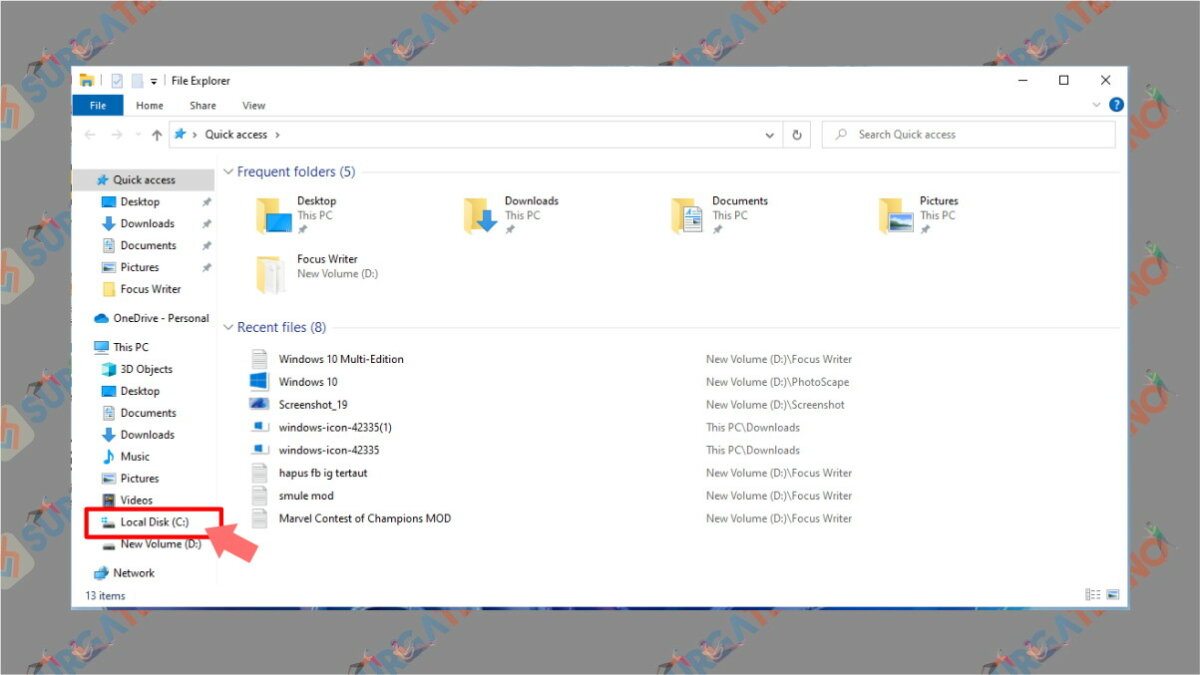
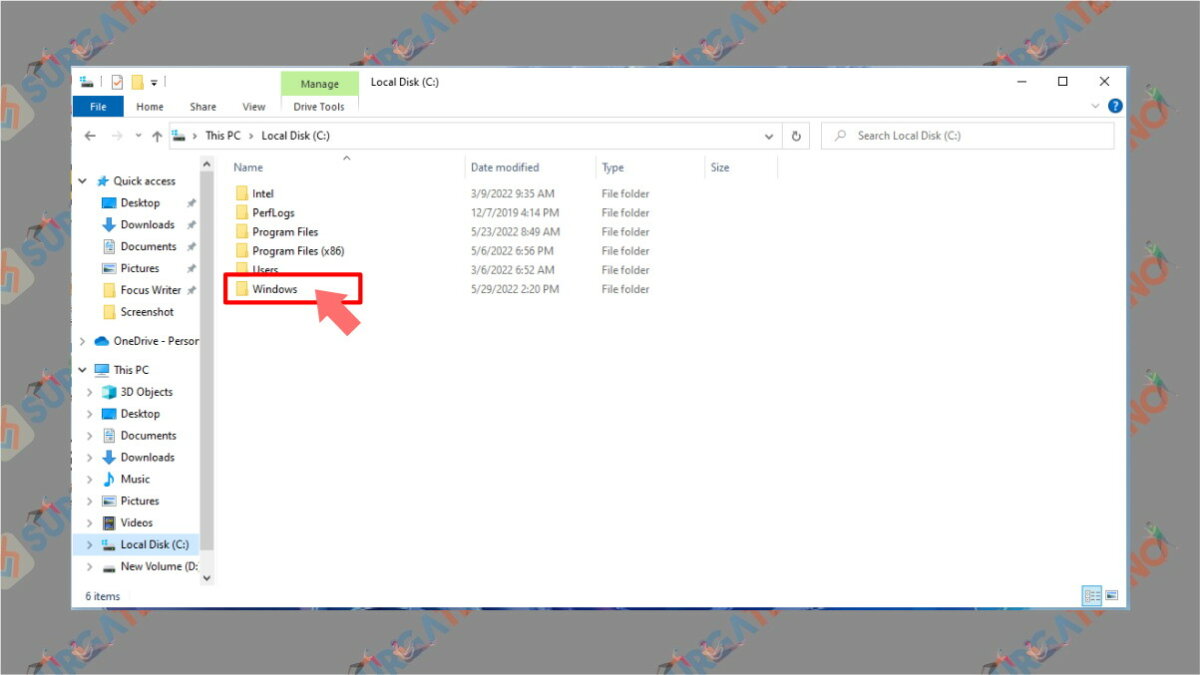
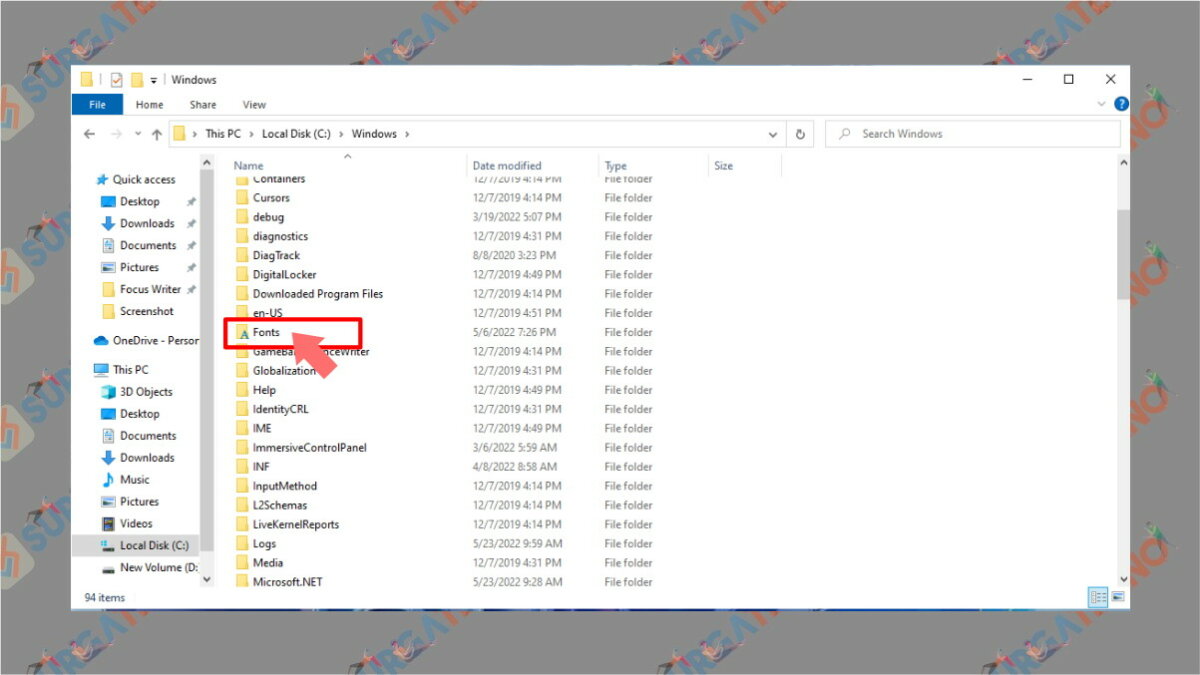
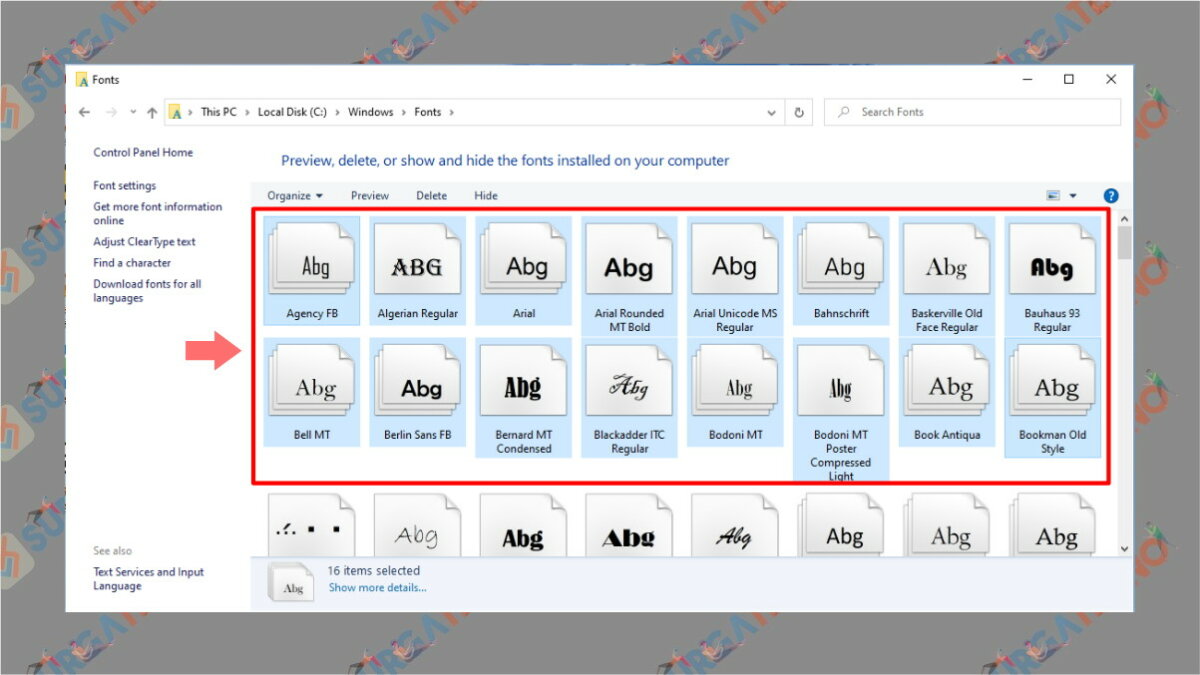

Akhir Kata
Lebih ringkas dibandingkan dengan mendownload ulang dan install font nya satu per satu bukan? Cukup sekian untuk artikel kali ini, semoga bermanfaat.